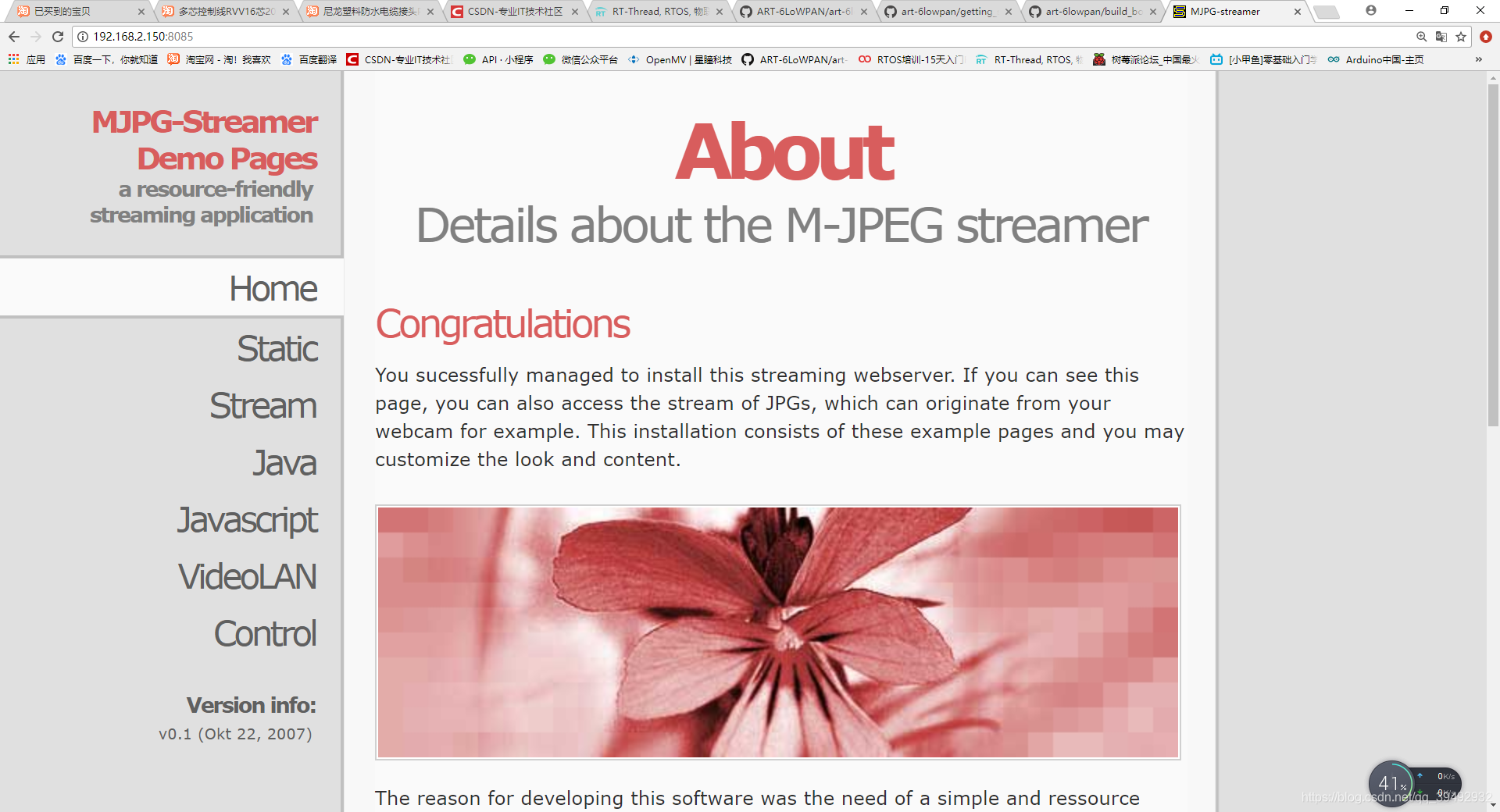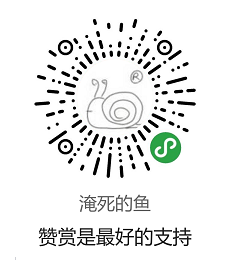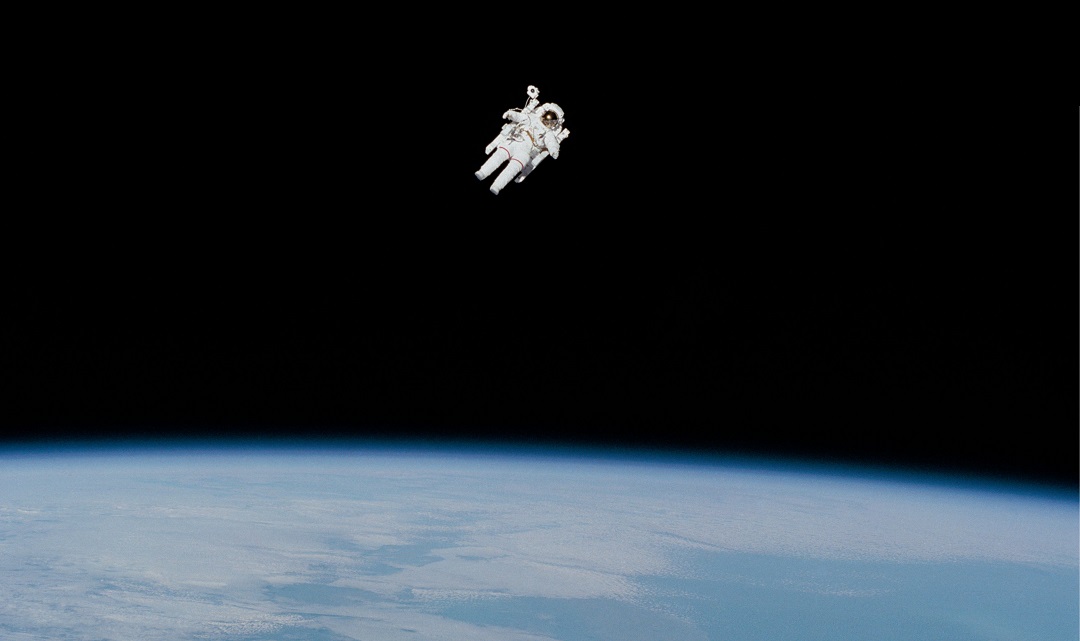用到的工具材料:
- 树莓派3B+
- 网线
- 电脑
- CSI摄像头
- USB摄像头
实现的功能有:
①树莓派通过网线将CSI摄像头与USB摄像头的实时画面推流至上位机电脑中的显示
②实测双摄延时低至200ms以下
我的另一篇博文中介绍了使用树莓派H.264硬件编解码推流CSI摄像头,所以本文仅介绍如何用 MJPG-Streamer推流USB摄像头实时画面。所以需要同时推流双摄时,可选择CSI+USB Camera或者双USB Camera。
总体流程
1.树莓派硬件连接与软件及驱动安装
2.上位机PC端的接收视频流
3.延迟效果测试
1.硬件连接与软件及驱动配置
1)检测是否存在USB摄像头设备
输入以下指令:
pi@raspberrypi:~ $ lsusb- 未插入USB摄像头
pi@raspberrypi:~ $ lsusb
Bus 001 Device 003: ID 0424:ec00 Standard Microsystems Corp. SMSC9512/9514 Fast Ethernet Adapter
Bus 001 Device 002: ID 0424:9514 Standard Microsystems Corp.
Bus 001 Device 001: ID 1d6b:0002 Linux Foundation 2.0 root hub
- 插入USB摄像头
pi@raspberrypi:~ $ lsusb
Bus 001 Device 004: ID 05a3:9230 ARC International
Bus 001 Device 003: ID 0424:ec00 Standard Microsystems Corp. SMSC9512/9514 Fast Ethernet Adapter
Bus 001 Device 002: ID 0424:9514 Standard Microsystems Corp.
Bus 001 Device 001: ID 1d6b:0002 Linux Foundation 2.0 root hubpi@raspberrypi:~ $ v4l2-ctl --list-formatspi@raspberrypi:~ $ v4l2-ctl --list-formats
ioctl: VIDIOC_ENUM_FMT
Index : 0
Type : Video Capture
Pixel Format: 'MJPG' (compressed)
Name : Motion-JPEG
Index : 1
Type : Video Capture
Pixel Format: 'YUYV'
Name : YUYV 4:2:2
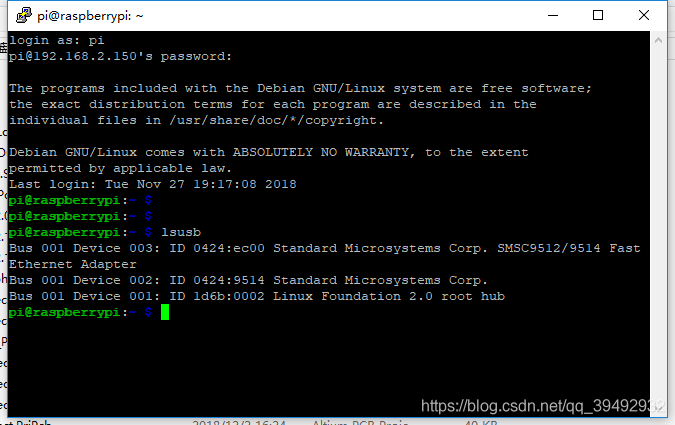 图1 还未插入USB摄像头 图1 还未插入USB摄像头 |
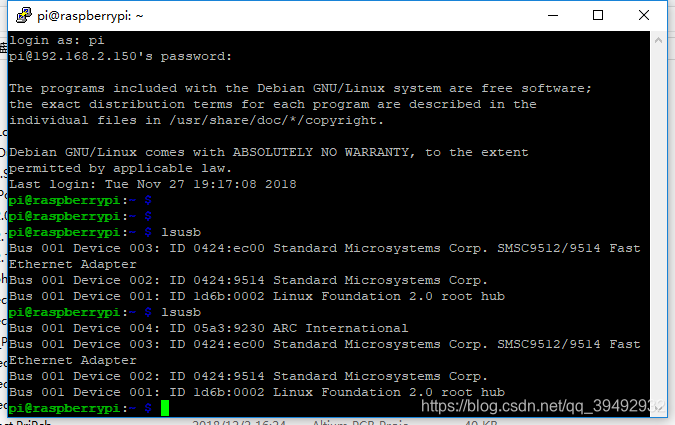 图2 插入USB摄像头 图2 插入USB摄像头 |
2)安装 MJPG-Streamer from github
按照以下命令安装MJPG-Streamer及其相关配置 每一行为一个命令
sudo apt-get install cmake libjpeg8-dev
wget https://github.com/jacksonliam/mjpg-streamer/archive/master.zip
unzip master.zip
cd mjp*g-*
cd mjpg-*
make
sudo make install
cd $home流程如下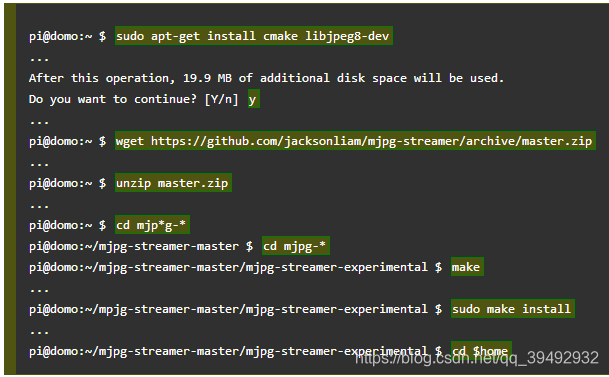
3)启动MJPG-Streamer
启动如下指令:
TCP端口8085被指定为输出端口,以确保没有对其他任何东西的干扰。
/usr/local/bin/mjpg_streamer -i "/usr/local/lib/mjpg-streamer/input_uvc.so -n -f 10 -r 1280x720" -o "/usr/local/lib/mjpg-streamer/output_http.so -p 8085 -w /usr/local/share/mjpg-streamer/www"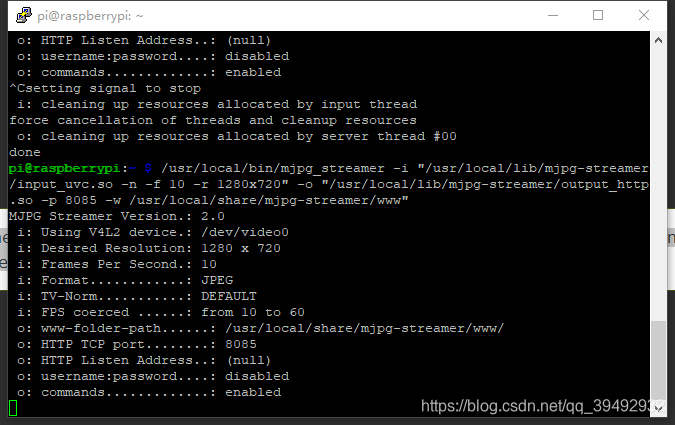
如上图所示,推流已经完成,分辨率为720P(1280X720),端口号为8085,到此树莓派的任务已经完成
pi@raspberrypi:~ $ /usr/local/bin/mjpg_streamer -i "/usr/local/lib/mjpg-streamer/input_uvc.so -n -f 10 -r 1280x720" -o "/usr/local/lib/mjpg-streamer/output_http.so -p 8085 -w /usr/local/share/mjpg-streamer/www"
MJPG Streamer Version.: 2.0
i: Using V4L2 device.: /dev/video0
i: Desired Resolution: 1280 x 720
i: Frames Per Second.: 10
i: Format............: JPEG
i: TV-Norm...........: DEFAULT
i: FPS coerced ......: from 10 to 60
o: www-folder-path......: /usr/local/share/mjpg-streamer/www/
o: HTTP TCP port........: 8085
o: HTTP Listen Address..: (null)
o: username:password....: disabled
o: commands.............: enabled
4)开启指定摄像头
- USB设备存在两个摄像头
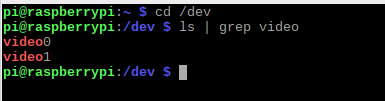
- 如果你有多个摄像头,也可以开启多个摄像头
- -d /dev/video1 参数标明需要开启的摄像头
/usr/local/bin/mjpg_streamer -i "/usr/local/lib/mjpg-streamer/input_uvc.so -d /dev/video1 -n -f 10 -r 1280x720" -o "/usr/local/lib/mjpg-streamer/output_http.so -p 8085 -w /usr/local/share/mjpg-streamer/www"2.上位机PC端的接收视频流
采用web网页接收视频流
打开浏览器输入:
http://树莓派ip地址:开启的端口号// A case in point 例如:
http://192.168.2.150:8085输入 http://192.168.2.150:8085 打开后如下图:为MJPG Streamer 首页
- 查看视频点击Stream
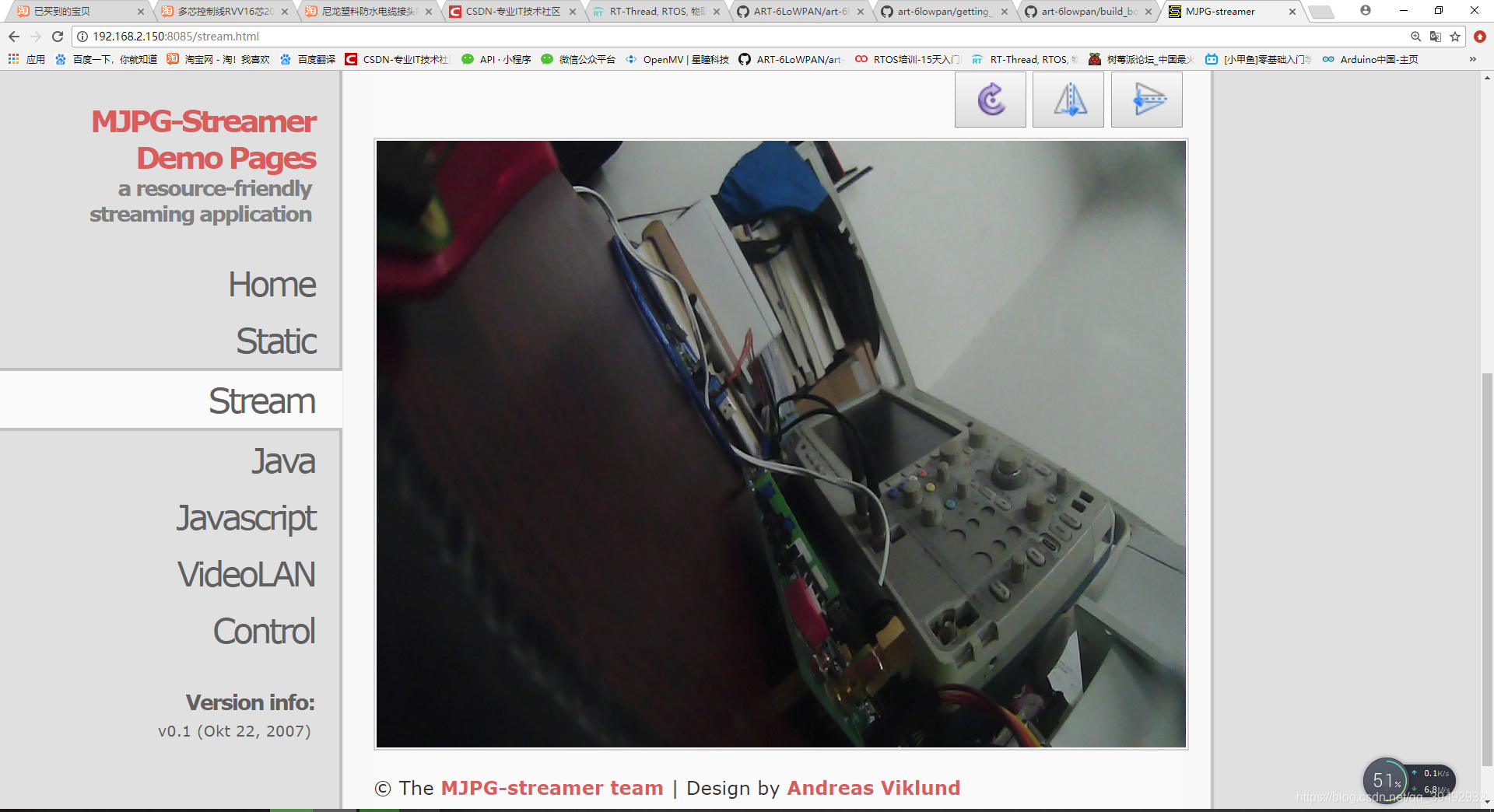
看到网页中有树莓派USB摄像头拍摄的画面,证明视频推流成功。
3.双摄延迟效果测试
我们打开一个在线秒表,让其开始计时,而后我们用树莓派CSI摄像头及USB摄像头去拍摄电脑屏幕,然后截屏,计算拍摄的时间与秒表实际时间的差值,可以粗略测得延时的结果
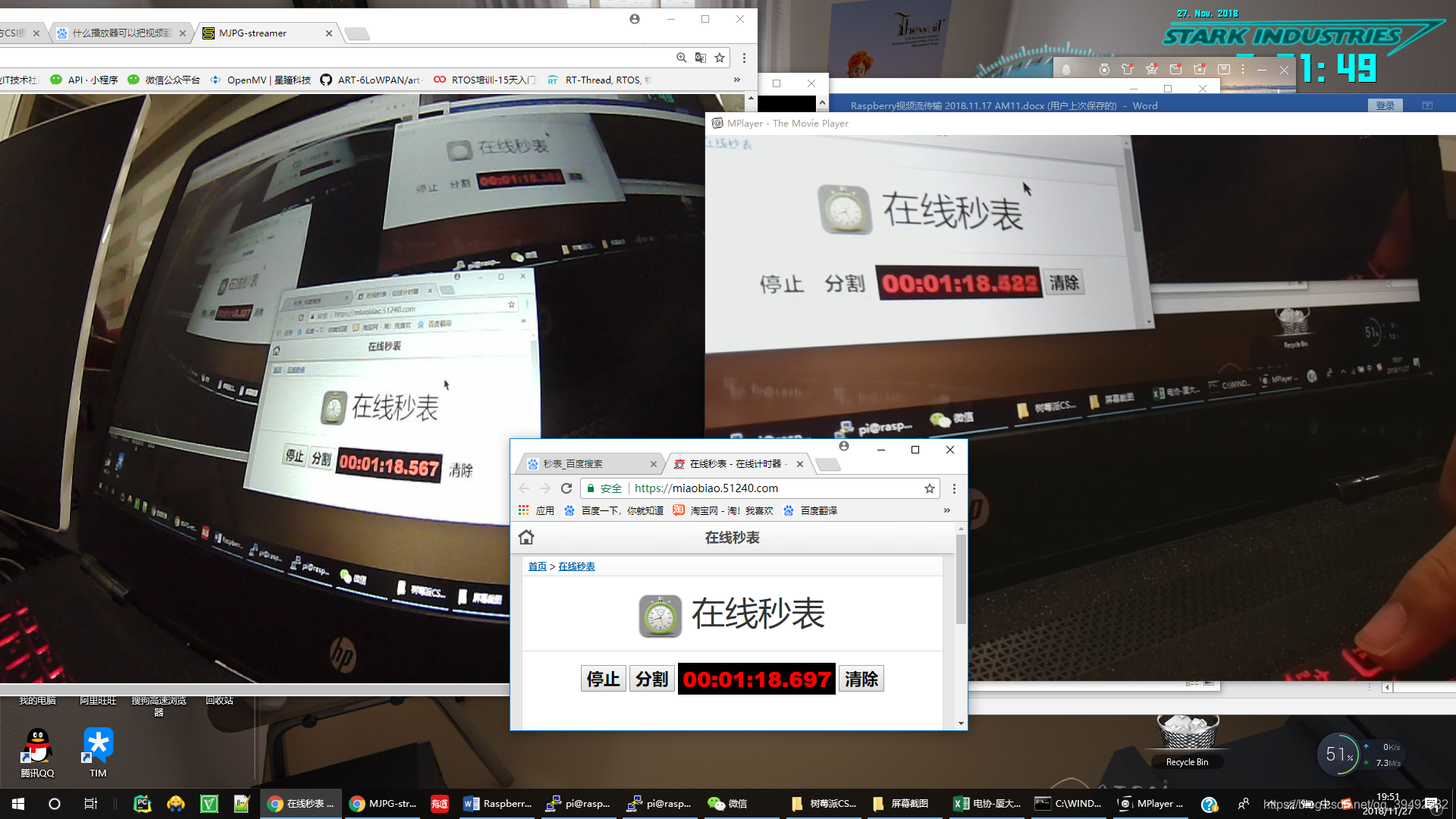
"如上图所示" 在线秒表为1.18.697
USB摄像头(Web MJPG-Streamer)推流视频中的在线秒表为1.18.567
CSI摄像头(MPlayer 视频播放器)推流视频中的在线秒表为1.18.525
其差值△t1=0.130s=130ms △t1=0.172s=172ms之后我通过多次测试多种组合得到如下图数据(仅做参考):
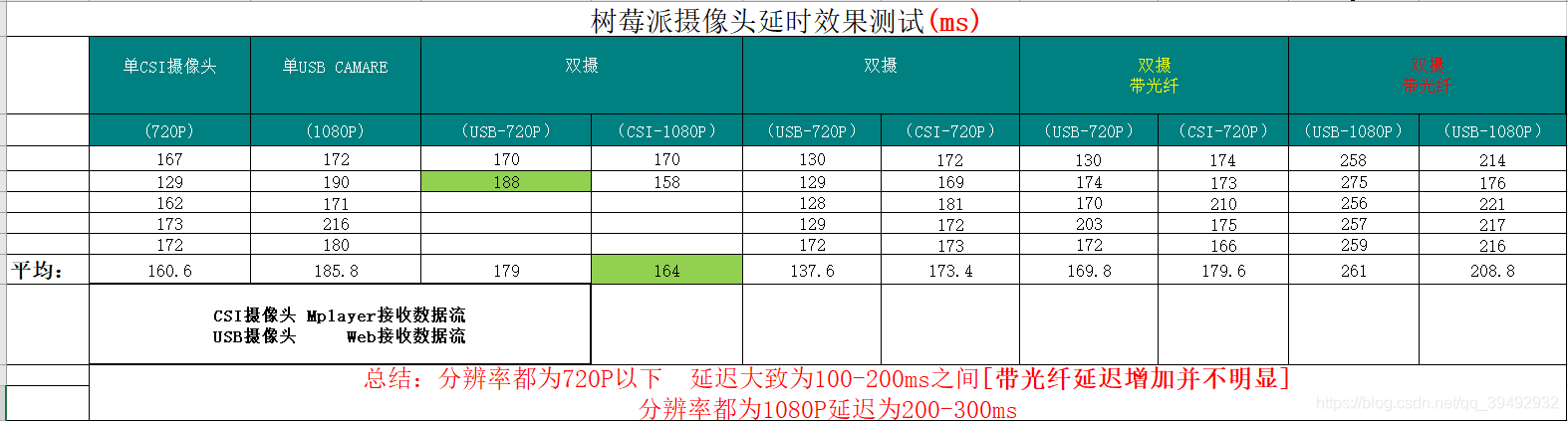
总结:
分辨率都为 720P 延迟大致为100-200ms之间[带光纤延迟增加并不明显]
分辨率都为 1080P 延迟为200-300ms